
Version 3.0
Mai 2009
®
Xerox
4112™/4127™
Kopierer/Drucker
Kurzübersicht
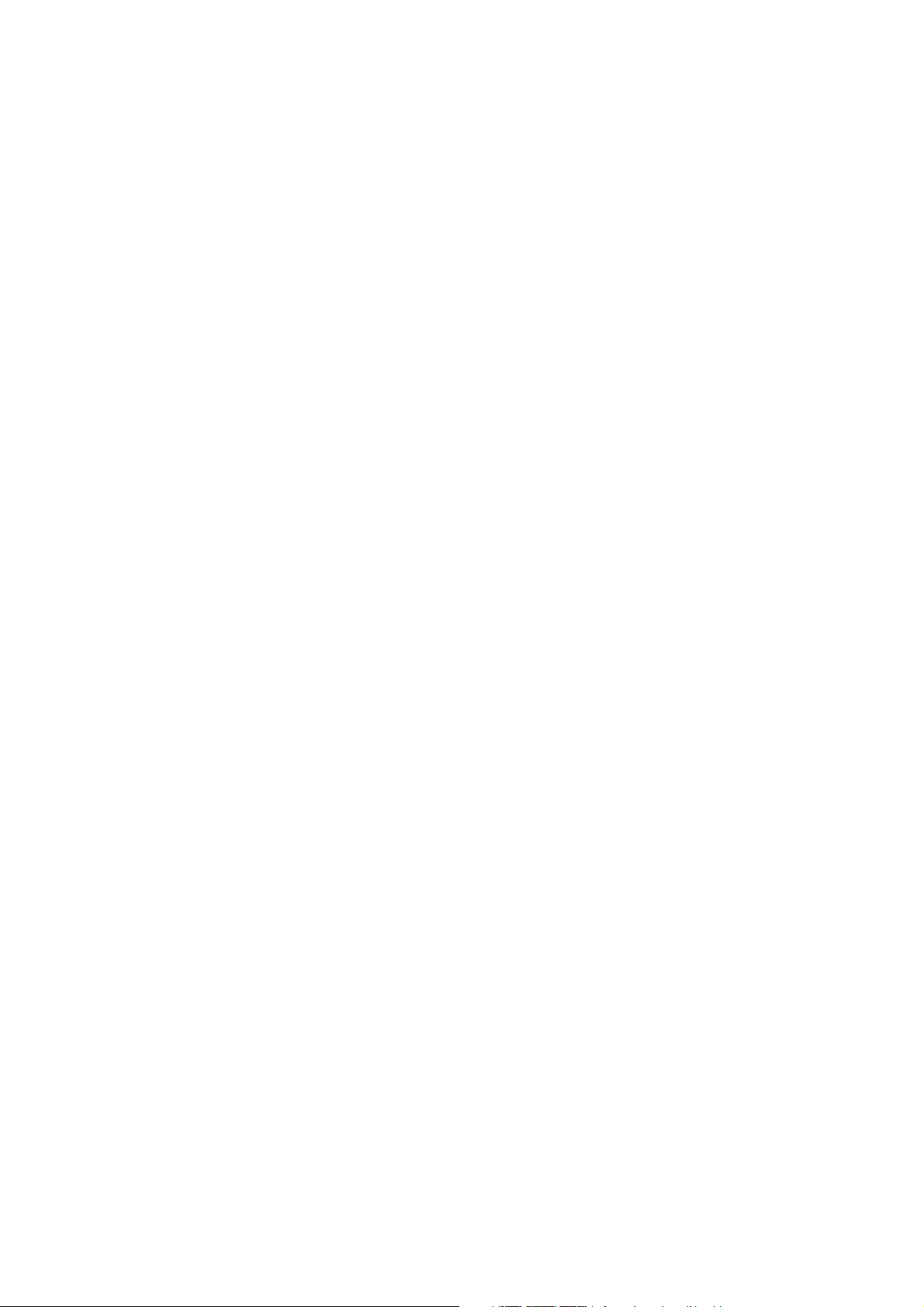
Erstellt von:
Xerox Corporation
Global Knowledge & Language Services
800 Phillips Road
Building 218
Webster, New York 14580
Übersetzung:
Xerox
GKLS European Operations
Bessemer Road
Welwyn Garden City
Hertfordshire
AL7 1BU
Großbritannien
©2009 Xerox Corporation. Alle Rechte vorbehalten. Xerox, das Kugel-Logo und Xerox
4112/4127 Kopierer/Drucker sind Marken der Xerox Corporation in den USA und/oder anderen
Ländern.
Microsoft, MS-DOS, Windows, Microsoft Network und Windows Server sind Marken der
Microsoft Corporation in den USA und/oder anderen Ländern.
Novell, NetWare, IntranetWare und NDS sind Marken von Novell, Inc. in den USA und anderen
Ländern.
Adobe, Acrobat, PostScript, PostScript3 und das PostScript-Logo sind Marken von Adobe
Systems Incorporated.
Apple, AppleTalk, EtherTalk, LocalTalk, Macintosh, MacOS und TrueType sind Marken von Apple
Computer, Inc. in den USA und anderen Ländern.
HP, HPGL, HPGL/2 und HP-UX sind Marken der Hewlett-Packard Corporation.
Alle Produkt-/Markennamen sind Marken der jeweiligen Inhaber.
Dieses Dokument wird regelmäßig überarbeitet. Änderungen, technische Ungenauigkeiten
sowie orthografische und typografische Korrekturen werden in den nachfolgenden Versionen
berücksichtigt.
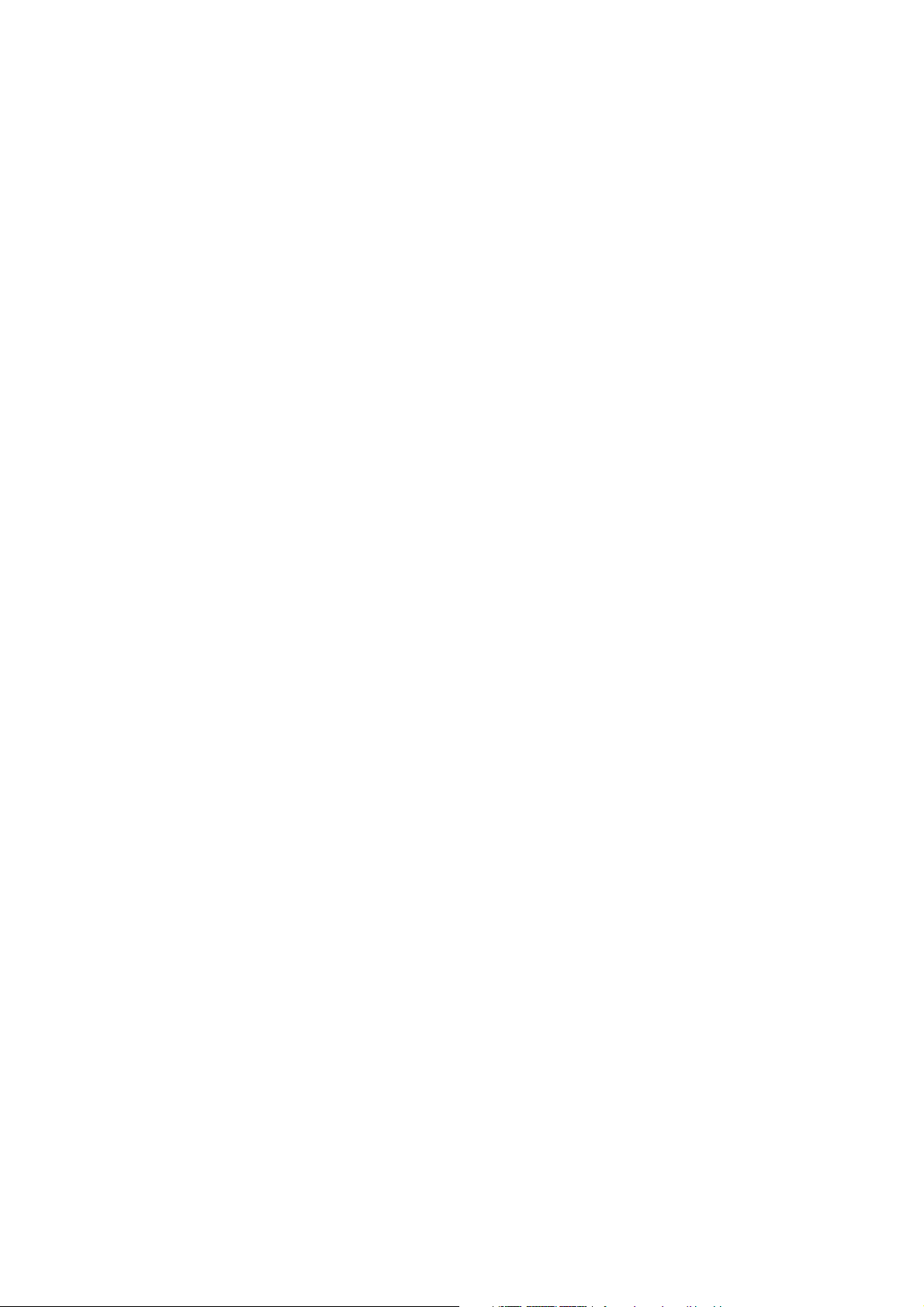
Inhaltsverzeichnis
Inhaltsverzeichnis
1 Einführung . . . . . . . . . . . . . . . . . . . . . . . . . . . . . . . . . . . . . . . . . . . . 1-1
Einführung . . . . . . . . . . . . . . . . . . . . . . . . . . . . . . . . . . . . . . . . . . . . . . . . . . . . . . . . . . . . . . . . 1-1
Systemkomponenten . . . . . . . . . . . . . . . . . . . . . . . . . . . . . . . . . . . . . . . . . . . . . . . . . . 1-1
Benutzeroberfläche . . . . . . . . . . . . . . . . . . . . . . . . . . . . . . . . . . . . . . . . . . . . . . . . . . . . 1-2
Ein- und ausschalten . . . . . . . . . . . . . . . . . . . . . . . . . . . . . . . . . . . . . . . . . . . . . . . . . . . . . . . 1-3
Einschalten . . . . . . . . . . . . . . . . . . . . . . . . . . . . . . . . . . . . . . . . . . . . . . . . . . . . . . . . . . . 1-3
Ausschalten . . . . . . . . . . . . . . . . . . . . . . . . . . . . . . . . . . . . . . . . . . . . . . . . . . . . . . . . . . . 1-4
2 Grundfunktionen. . . . . . . . . . . . . . . . . . . . . . . . . . . . . . . . . . . . . . . 2-1
Kurzübersicht für Administratoren drucken . . . . . . . . . . . . . . . . . . . . . . . . . . . . . . . . . . 2-1
Übung 1: Material einlegen. . . . . . . . . . . . . . . . . . . . . . . . . . . . . . . . . . . . . . . . . . . . . . . . . 2-1
Material in Behälter 1 einlegen . . . . . . . . . . . . . . . . . . . . . . . . . . . . . . . . . . . . . . . . . 2-1
Material in Behälter 3 einlegen . . . . . . . . . . . . . . . . . . . . . . . . . . . . . . . . . . . . . . . . . 2-3
Übung 2: Über das Vorlagenglas kopieren. . . . . . . . . . . . . . . . . . . . . . . . . . . . . . . . . . . 2-5
Übung 3: Über den Vorlageneinzug kopieren . . . . . . . . . . . . . . . . . . . . . . . . . . . . . . . . 2-7
Übung 4: Auftragsstatus überprüfen . . . . . . . . . . . . . . . . . . . . . . . . . . . . . . . . . . . . . . . .2-9
Übung 5: Gerätestatus überprüfen. . . . . . . . . . . . . . . . . . . . . . . . . . . . . . . . . . . . . . . . .2-11
Übung 6: Kundendienst anrufen . . . . . . . . . . . . . . . . . . . . . . . . . . . . . . . . . . . . . . . . . . .2-14
3 Druckvorgänge vom Computer aus steuern . . . . . . . . . . . . . . 3-1
Netzwerkdruck. . . . . . . . . . . . . . . . . . . . . . . . . . . . . . . . . . . . . . . . . . . . . . . . . . . . . . . . . . . . . 3-1
Mit PS-Druckertreibern drucken . . . . . . . . . . . . . . . . . . . . . . . . . . . . . . . . . . . . . . . . . 3-1
Mit PCL-Druckertreibern drucken . . . . . . . . . . . . . . . . . . . . . . . . . . . . . . . . . . . . . . . 3-2
CentreWare Internet Services. . . . . . . . . . . . . . . . . . . . . . . . . . . . . . . . . . . . . . . . . . . . . . . 3-5
Mit CentreWare Internet Services drucken . . . . . . . . . . . . . . . . . . . . . . . . . . . . . . 3-5
4 Kurzübersicht für Benutzer . . . . . . . . . . . . . . . . . . . . . . . . . . . . . . 4-1
Hilfe anfordern . . . . . . . . . . . . . . . . . . . . . . . . . . . . . . . . . . . . . . . . . . . . . . . . . . . . . . . . . . . . 4-1
Funktionen auf der Anzeige „Alle Betriebsarten“ . . . . . . . . . . . . . . . . . . . . . . . . . . . . . 4-2
Komponenten der Benutzeroberfläche . . . . . . . . . . . . . . . . . . . . . . . . . . . . . . . . . . . . . . 4-3
Xerox 4112/4127 Kopierer/Drucker Kurzübersicht i

Inhaltsverzeichnis
ii Xerox 4112/4127 Kopierer/Drucker Kurzübersicht

Einführung
1
Einführung
Das Modell Xerox 4112/4127 ist ein Schwarzweißgerät, das als Kopierer/Drucker und als reines
Kopiergerät angeboten wird. Die Xerox 4112 druckt mit einer Geschwindigkeit von 110 Seiten
pro Minute. Die Xerox 4127 druckt 125 Seiten pro Minute.
Systemkomponenten
2
1
5
4
Nr. Komponente Funktion
1 Duplex-Vorlageneinzug
(DVE)
2 Betriebsschalter Zum Ein-/Ausschalten des Geräts
Führt dem Vorlagenglas automatisch 1- und 2-seitige Vorlagen zu
3
3 Benutzeroberfläche Steuerpult und Touchscreen, über die Informationen eingegeben
und angezeigt werden
4 Behälter 1, 2, 3 und 4 Enthalten das zum Kopieren und Drucken verwendete Material
5 Zusatzzufuhr Dieser Behälter ist für Sondermaterial (beispielsweise Karton)
vorgesehen, für das die Behälter 1 bis 4 ungeeignet sind.
Ausführlichere Informationen enthalten das Benutzerhandbuch und das Systemhandbuch,
die mit der Xerox 4112/4127 geliefert wurden.
Xerox 4112/4127 Kopierer/Drucker Kurzübersicht 1-1

Einführung
Benutzeroberfläche
3
2
1
15
14
13
12
Nr. Komponente Funktion
1 Betriebsarten Zeigt die Auftragsmerkmale auf dem Touchscreen an
2 Steuerpult Ermöglicht die Auswahl von Funktionen über die Tasten und den
Ziffernblock
11
10
4
5
6
7
8
9
3 Touchscreen Ermöglicht die Auswahl von Einstellungen durch Berühren des
Bildschirms
4 Auftragsstatus Blendet die Anzeigen für die Funktion Auftragsstatus ein
5 Gerätestatus Zeigt den derzeitigen Gerätestatus auf dem Touchscreen an
6 Energiesparbetrieb Leuchtet, wenn sich das Gerät im Energiesparbetrieb befindet. Zum
Beenden des Energiesparmodus diese Taste betätigen.
1-2 Xerox 4112/4127 Kopierer/Drucker Kurzübersicht
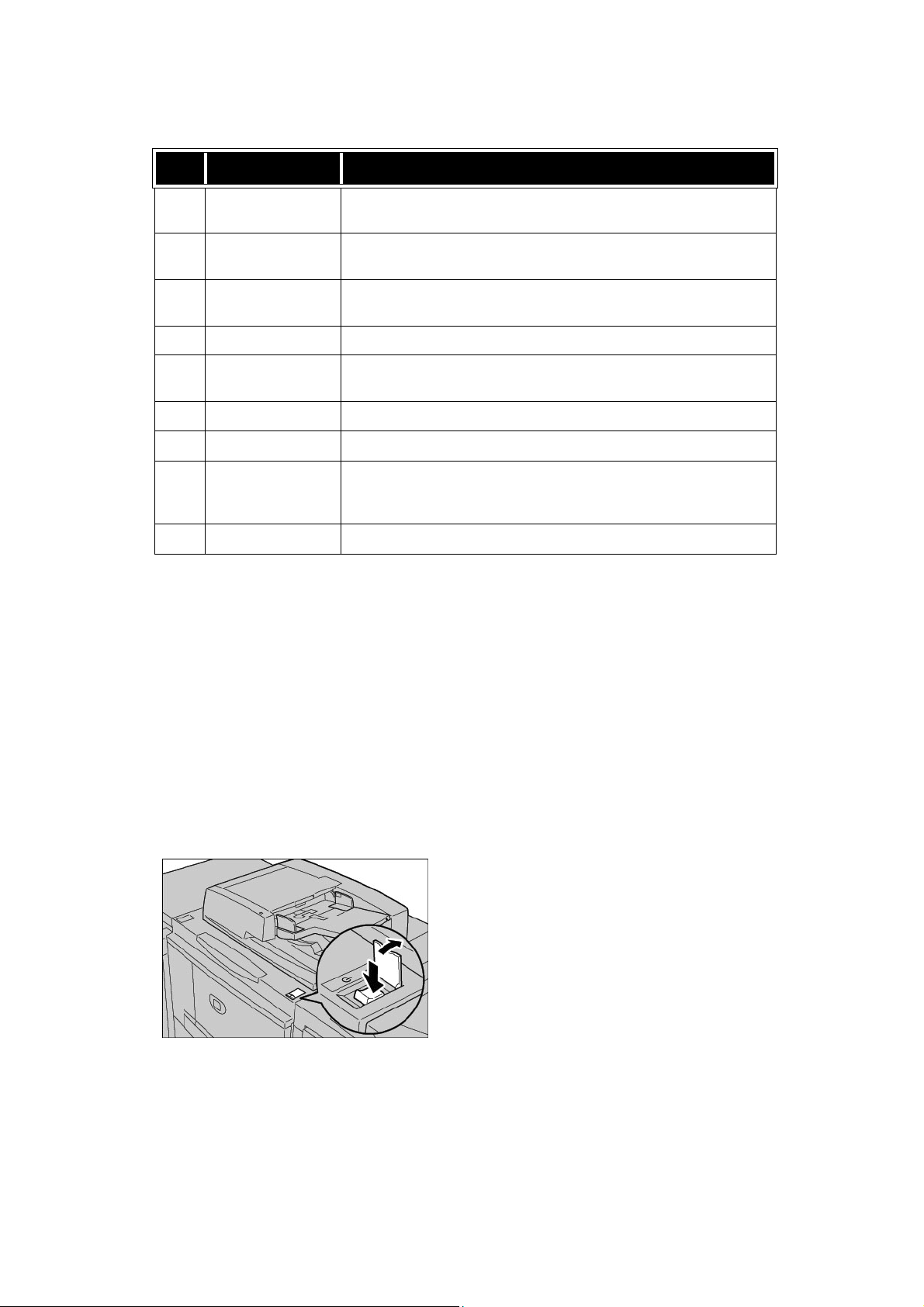
Einführung
Nr. Komponente Funktion
7 Alles löschen Macht alle Einstellungen rückgängig und stellt die Standardeinstellun-
gen wieder her
8 Unterbrechen Hält den laufenden Kopierauftrag vorübergehend an, damit ein Auftrag
mit höherer Priorität vorgezogen werden kann
9 Stopp Hält den laufenden Auftrag vorübergehend an. Den Auftrag über die
angezeigte Meldung abbrechen oder fortsetzen.
10 Start Startet den Kopiervorgang
11 Ziffernblock Ermöglicht die Eingabe der Auflage, eines Kennworts und sonstiger
numerischer Werte
12 Löschen Löscht numerische Werte bzw. die zuletzt eingegebene Ziffer
13 Sprache Zum Wechseln zu einer anderen Displaysprache
14 An-/Abmeldetaste Ermöglicht nach Eingabe eines Kennworts den Zugriff auf das
Verwaltungsmenü, über das die Standardeinstellungen des Geräts
geändert werden
15 Helligkeitsregler Zum Einstellen der Bildschirmhelligkeit
Ein- und ausschalten
Nach Einschalten des Geräts durchläuft dieses eine ca. 5-minütige Aufwärmphase. Gerät am
Ende des Tages oder bei längeren Betriebspausen ausschalten. Zudem empfiehlt es sich, die
Energiesparfunktion zu verwenden.
Einschalten
Gerät einschalten:
1. Schalterklappe öffnen.
2. Betriebsschalter drücken (Position [
|]).
Hinweis
Während der Aufwärmphase wird die Meldung Bitte warten... eingeblendet. Das Gerät ist
noch nicht betriebsbereit.
Xerox 4112/4127 Kopierer/Drucker Kurzübersicht 1-3

Einführung
Ausschalten
1. Das Ende sämtlicher Kopier- und Druckaufträge abwarten.
2. Betriebsschalter drücken (Position [ ]).
1-4 Xerox 4112/4127 Kopierer/Drucker Kurzübersicht

Grundfunktionen
Im Folgenden werden einige Grundfunktionen der Xerox 4112/4127 anhand praktischer
Übungen erläutert. Dabei werden folgende Fertigkeiten vermittelt:
• Material in Behälter 1 und 3 einlegen
• Einfache Kopierfunktionen verwenden
• Auftragsstatus überprüfen
• Gerätestatus überprüfen
• Kundendienst anrufen
2
Kurzübersicht für Administratoren drucken
Vor dem Durcharbeiten der Übungen:
1. Die mit der Xerox 4112/4127 gelieferte CD mit der Benutzerdokumentation bereitlegen.
2. Dokument Kurzübersicht für Administratoren, das sich auf der CD befindet, als 1-seitiges
Dokument im Format A4 oder Letter auf einem beliebigen Drucker ausgeben.
3. Das gedruckte Dokument als Vorlage für die Übungen 2 und 3 verwenden, in denen der
Ablauf von Kopiervorgängen auf der Xerox 4112/4127 erläutert wird.
Hinweis
Das Dokument bei der Xerox 4112/4127 als Referenz für Verwaltungsfunktionen griffbereit
aufbewahren.
Übung 1: Material einlegen
In dieser Übung wird das Einlegen von Druckmaterial im A4-Format in Behälter 1 sowie von
Material im A3-Format in Behälter 3 erläutert.
Material in Behälter 1 einlegen
1. Behälter langsam bis zum Anschlag herausziehen.
Xerox 4112/4127 Kopierer/Drucker Kurzübersicht 2-1

Grundfunktionen
VORSICHT
Bei gewaltsamem Herausziehen besteht Verletzungsgefahr.
2. Material im Format A4 bzw. 8,5 x 11 Zoll so einlegen, dass es an der linken Behälterwand
anliegt.
Hinweis
Material nur bis zur Füllhöhenmarkierung einlegen.
3. Behälter vorsichtig bis zum Anschlag in das Gerät einschieben.
2-2 Xerox 4112/4127 Kopierer/Drucker Kurzübersicht

Material in Behälter 3 einlegen
1. Behälter langsam bis zum Anschlag herausziehen.
VORSICHT
Bei gewaltsamem Herausziehen besteht Verletzungsgefahr.
Grundfunktionen
2. Material im Format A3 bzw. 11 x 17 Zoll so einlegen, dass es an der linken Behälterwand
anliegt.
Xerox 4112/4127 Kopierer/Drucker Kurzübersicht 2-3

Grundfunktionen
Hinweis
Material nur bis zur Füllhöhenmarkierung einlegen.
3. Hebel der Materialführung (2) eindrücken und Führungen an die gewünschte Position
schieben.
4. Behälter vorsichtig bis zum Anschlag in das Gerät einschieben.
2-4 Xerox 4112/4127 Kopierer/Drucker Kurzübersicht

Grundfunktionen
Übung 2: Über das Vorlagenglas kopieren
1. Vorlageneinzug öffnen.
2. Dokument mit dem Schriftbild nach unten auf das Vorlagenglas legen.
3. Vorlageneinzug schließen.
4. Taste Betriebsarten drücken.
Xerox 4112/4127 Kopierer/Drucker Kurzübersicht 2-5

Grundfunktionen
5. Register Kopieren antippen, um die Standardkopierfunktionen anzuzeigen. Über die
Schaltfläche Mehr... werden weitere Optionen für die jeweilige Funktion aufgerufen.
Mehr...
6. Auflage angeben.
7. Start drücken.
2-6 Xerox 4112/4127 Kopierer/Drucker Kurzübersicht

Grundfunktionen
Übung 3: Über den Vorlageneinzug kopieren
1. Mehrseitiges Dokument mit dem Schriftbild nach oben in den Vorlageneinzug einlegen.
2. Die Führungen an die Vorlage heranschieben.
3. Die Einzugsanzeige leuchtet, wenn die Vorlagen richtig eingelegt sind.
4. Taste Betriebsarten drücken.
5. Im Register Kopieren unter Materialzufuhr die Option für Behälter 1 antippen, in den
Material im Format A4 bzw. 8,5 x 11 Zoll eingelegt ist.
6. Im selben Register eine Seitenaufdruckoption auswählen.
• „1-2“ antippen, wenn die Vorlagen 1-seitig sind.
• „2-2“ antippen, wenn die Vorlagen 2-seitig sind.
Xerox 4112/4127 Kopierer/Drucker Kurzübersicht 2-7

Grundfunktionen
7. Schaltfläche Ausgabe antippen.
8. Ggf. eine Option unter Heften auswählen.
9. Ggf. eine Option unter Lochen wählen.
10. Speichern antippen.
11. Als Auflage den Wert 2 eingeben.
2-8 Xerox 4112/4127 Kopierer/Drucker Kurzübersicht

Grundfunktionen
12. Start drücken.
13. Prüfen, ob die Ausgabe den ausgewählten Optionen entspricht (2-seitig, geheftet, gelocht).
Übung 4: Auftragsstatus überprüfen
1. Auf dem Steuerpult die Taste Auftragsstatus drücken.
2. Register Aktive Aufträge antippen. Hier werden die Aufträge aufgeführt, die gerade
gedruckt werden bzw. in der Warteschlange stehen.
3. Wenn das Register „Aktive Aufträge“ einen Auftrag enthält, diesen auf dem Touchscreen
antippen.
Es wird ein Menü mit Optionen zum Löschen und Vorziehen des Auftrags sowie zum
Anzeigen von Auftragsdetails eingeblendet.
Xerox 4112/4127 Kopierer/Drucker Kurzübersicht 2-9

Grundfunktionen
4. Register Fertig gestellte Aufträge antippen, das eine Liste der abgeschlossenen Aufträge
enthält.
5. Menü Anzeigen öffnen, das zum Filtern der Liste dient.
6. Alle Aufträge antippen.
7. Einen der fertig gestellten Kopieraufträge antippen, um einen Bericht anzuzeigen.
8. Auftragsbericht antippen, um den Bericht zu drucken.
9. Schließen antippen.
2-10 Xerox 4112/4127 Kopierer/Drucker Kurzübersicht

Grundfunktionen
Übung 5: Gerätestatus überprüfen
1. Taste Gerätestatus drücken.
2. Die folgenden Beschreibungen der Register lesen.
•Auf dem Register Systemdaten werden die Seriennummer, die aktuelle Systemsoftwareversion und die IP-Adresse aufgeführt. Über entsprechende Schaltflächen können weitere
Details wie Gerätekonfiguration, Softwareversionen und Materialbehälterstatus abgerufen
werden.
Xerox 4112/4127 Kopierer/Drucker Kurzübersicht 2-11

Grundfunktionen
•Das Register Störungen ermöglicht den Zugriff auf Informationen zu Störungen und
Gerätemeldungen.
• „Aktuelle Fehler“ und „Anweisung“ antippen, um Anleitungen zur Störungsbehebung
anzuzeigen.
• „Aktuelle Meldungen“ antippen, um die zur Aufrechterhaltung eines einwandfreien
Kopier- bzw. Druckbetriebs notwendigen Maßnahmen anzuzeigen.
• „Fehlerprotokoll“ antippen, um eine Liste der Fehlercodes einzublenden.
•Das Register Austauschmodule enthält Informationen zu den eingesetzten Austauschmo-
dulen. Die noch verbleibende Tonermenge lässt sich an einer Messstandsanzeige ablesen.
Der Status der übrigen Austauschmodule wird mit „OK“, „Bald austauschen“ oder „Jetzt austauschen“ gekennzeichnet.
2-12 Xerox 4112/4127 Kopierer/Drucker Kurzübersicht

Grundfunktionen
•Das Register Abrechnungsdaten enthält die Seriennummer des Geräts, die Zählernamen
und die aktuellen Zählerstände. Zähler antippen, um einzelne Zähler anzuzeigen.
•Das Register Verwa ltu ng bietet Zugriff auf Einrichtungsfunktionen. Normale Benutzer
haben einen eingeschränkten Zugriff auf die Grundfunktionen. Systemadministratoren
hingegen können auf sämtliche Funktionen zugreifen.
Xerox 4112/4127 Kopierer/Drucker Kurzübersicht 2-13

Grundfunktionen
Übung 6: Kundendienst anrufen
Bei Problemen mit dem Kopierer/Drucker zunächst die Benutzeroberfläche konsultieren. Auf
dem Bildschirm werden Statuscodes und Lösungsvorschläge angezeigt. Die in den Lösungsvorschlägen genannten Schritte nacheinander umsetzen, bis das Problem behoben ist. Tritt der
Fehler weiterhin auf, den Kundendienst verständigen.
Vor dem Anruf beim Kundendienst die folgenden Informationen bereitlegen:
1. Vollständige Beschreibung des Problems
Falls die Qualität der Kopien nicht den Erwartungen entspricht, ein Muster bereitlegen.
2. Alle Fehlercodes aufschreiben, die in der Benutzeroberfläche angezeigt werden
3. Seriennummer des Geräts
Ta s t e Gerätestatus drücken. Die Seriennummer steht auf dem Register „Systemdaten“.
In den USA die Nummer 1-800-275-9376, Nebenstelle 871, anrufen.
In Kanada die Nummer 1-800-939-3769 anrufen.
In Europa www.xerox.com
für das jeweilige Land einblenden.
Hinweis
Möglichst von einem Telefon aus anrufen, das direkt neben dem Kopierer/Drucker steht.
aufrufen und über den Link Contact Us (Kontakt) die Kontaktdaten
2-14 Xerox 4112/4127 Kopierer/Drucker Kurzübersicht

Druckvorgänge vom Computer aus steuern
Hinweis
Die in diesem Abschnitt abgebildeten Anzeigen können sich von den tatsächlichen
Druckertreiberanzeigen unterscheiden. Das Erscheinungsbild der Anzeigen hängt von
der Treiberkonfiguration und dem ausgewählten Gebietsschema ab. Die nachfolgenden
Abbildungen dienen lediglich zur Veranschaulichung.
3
Netzwerkdruck
Der Ablauf des Druckvorgangs richtet sich jeweils nach der verwendeten Anwendungssoftware.
Weitere Informationen enthält die Dokumentation zur Anwendung.
Die Druckfunktionen werden in der Online-Hilfe eingehend erläutert. In der
Druckertreiberanzeige auf Hilfe klicken.
Mit PS-Druckertreibern drucken
1. Material in den Behälter einlegen. Siehe Kapitel Druckmaterial im Benutzerhandbuch.
2. Am Computer das zu druckende Dokument öffnen.
3. Auf Datei > Drucken klicken.
4. Den gewünschten Drucker auswählen.
5. Auf Eigenschaften klicken.
6. Auf die Registerkarte Material/Ausgabe klicken.
Xerox 4112/4127 Kopierer/Drucker Kurzübersicht 3-1

Druckvorgänge vom Computer aus steuern
7. Die gewünschten Einstellungen für Materialbehälter, Materialformat und Materialart
vornehmen.
8. Auf die Registerkarte Erweitert klicken und beliebige Erweiterte Funktionen auswählen.
9. Auf OK klicken, um die Einstellungen zu speichern und das Dialogfeld Eigenschaften zu
schließen.
10. Die gewünschte Auflage angeben und auf OK klicken, um den Auftrag zu drucken.
Hinweis
Weitere Informationen siehe Dokumentation zum Druckertreiber.
Mit PCL-Druckertreibern drucken
1. Material in den Behälter einlegen. Siehe Kapitel Druckmaterial im Benutzerhandbuch.
2. Am Computer das zu druckende Dokument öffnen.
3. Auf Datei > Drucken klicken.
4. Den gewünschten Drucker auswählen.
3-2 Xerox 4112/4127 Kopierer/Drucker Kurzübersicht

Druckvorgänge vom Computer aus steuern
5. Darauf achten, dass Automatisch drehen und zentrieren und Papierquelle anhand der
Seitengröße der PDF-Datei wählen deaktiviert sind.
Hinweis
Diese Optionen sind nicht in allen Versionen von Adobe Acrobat oder Adobe Reader
verfügbar.
6. Eigenschaften auswählen und auf die Registerkarte Material/Ausgabe klicken.
Xerox 4112/4127 Kopierer/Drucker Kurzübersicht 3-3

Druckvorgänge vom Computer aus steuern
7. Auf die Schaltfläche Materialauswahl klicken.
8. Bei Verwendung von Behälter 3 oder 4 auf Automatische Materialzufuhr klicken und
anschließend eine geeignete Materialart auswählen.
9. Zweimal auf OK klicken, um zum Dialogfeld „Eigenschaften“ zurückzukehren.
10. Das Register Zusatzeinstellung öffnen und die gewünschten Zusatzfunktionen auswählen.
11. Auf OK klicken, um die Einstellung zu speichern und das Dialogfeld Eigenschaften zu
schließen.
12. Die gewünschte Auflage angeben und auf OK klicken, um den Auftrag zu drucken.
Hinweis
Weitere Informationen siehe Dokumentation zum Druckertreiber.
3-4 Xerox 4112/4127 Kopierer/Drucker Kurzübersicht

Druckvorgänge vom Computer aus steuern
CentreWare Internet Services
CentreWare Internet Services dient zur Überwachung des Geräte- und Auftragsstatus sowie zur
Übertragung von Druckaufträgen in einer TCP/IP-Umgebung.
Mit CentreWare Internet Services drucken
Hinweis
Über die Webseite für CentreWare Internet Services können nur druckfertige Dateien
(*.ps, *.pcl, *.jpeg, *.tiff, *.pdf usw.) an das Gerät übertragen werden.
1. Computer einschalten und Browser öffnen.
2. IP-Adresse des Geräts oder Internetadresse im Adressfeld des Browsers eingeben und durch
Drücken der Eingabetaste bestätigen.
Hinweis
Sollte es nicht möglich sein, über CentreWare Internet Services auf das Gerät zuzugreifen,
den Systemadministrator um Hilfe bitten.
Xerox 4112/4127 Kopierer/Drucker Kurzübersicht 3-5
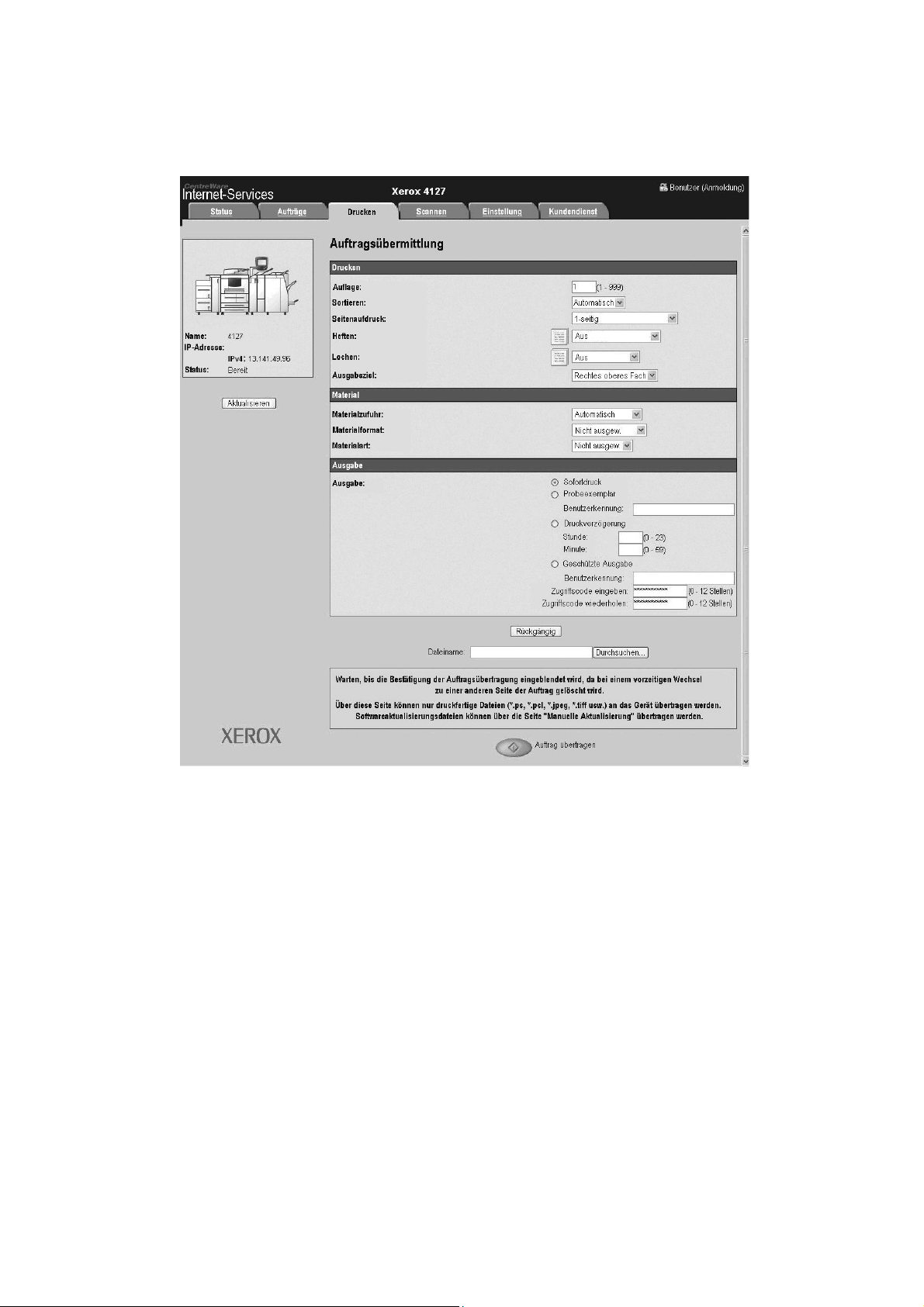
Druckvorgänge vom Computer aus steuern
3. Auf der Webseite für CentreWare Internet-Services auf das Register Drucken klicken.
4. Auf die Schaltfläche Durchsuchen klicken und die zu druckende Datei auswählen.
5. Die gewünschten Druckoptionen auswählen.
6. Auf die Schaltfläche Auftrag übertragen klicken, um den Auftrag zu drucken.
3-6 Xerox 4112/4127 Kopierer/Drucker Kurzübersicht

Kurzübersicht für Benutzer
4
Hilfe anfordern
Für Hilfeinformationen stehen folgende Quellen zur Verfügung:
• Das Benutzerhandbuch enthält Informationen zum Umgang mit der Xerox 4112/4127.
• Der Online-Support kann über www.xerox.com
• Auf den Link Support und Treiber klicken.
• 4112/4127 in das Feld Geben Sie den Gerätenamen oder die Gerätenummer ein
eingeben und auf Suchen klicken.
• In der eingeblendeten Liste das betreffende Modell (4112 oder 4127) auswählen.
• Auf den entsprechenden Link klicken, um die gewünschten Informationen anzuzeigen:
Support, Treiber & Downloads oder Dokumentation
• Bei Bedarf den Kundendienst anrufen.
• In den USA die Nummer 1-800-275-9376, Nebenstelle 871, anrufen.
•In Kanada die Nummer 1-800-939-3769 anrufen.
•In Europa www.xerox.com
Kontaktdaten für das jeweilige Land einblenden.
aufrufen und über den Link Contact Us (Kontakt) die
aufgerufen werden.
Xerox 4112/4127 Kopierer/Drucker Kurzübersicht 4-1

Kurzübersicht für Benutzer
Funktionen auf der Anzeige „Alle Betriebsarten“
Symbol Funktion Symbol Funktion
„Kopieren“ ermöglicht den Zugriff auf
die Anzeige „Kopieren“, die zur
Einstellung von Kopieraufträgen
dient.
„E-Mail“ scannt Vorlagen und
versendet sie per E-Mail.
„Scanausgabe: Mailbox“ erstellt
elektronische Dateien und speichert
sie auf der Xerox 4112/4127 in
Mailboxen.
„Scanausgabe: Netzwerk“ erstellt von
einer gedruckten Vorlage eine
elektronische Datei.
„Scanausgabe: PC“
erstellt von gedruckten
Vorlagen elektronische
Dateien und sendet
diese an einen PC oder
ein anderes externes
Speichermedium.
„Mailboxen“ ermöglicht
das Drucken, Versenden
per E-Mail und Faxen
von Dokumenten von
der Mailbox aus.
„Programmspeicher“
speichert mehrere
Auftragsschritte als
einzelnen Auftrag.
„Verarbeitungsprofile“
ermöglicht die
Verwendung mehrerer
Betriebsarten mit
einem einzigen Profil.
4-2 Xerox 4112/4127 Kopierer/Drucker Kurzübersicht

Kurzübersicht für Benutzer
Komponenten der Benutzeroberfläche
Komponente Funktion Komponente Funktion
Steuerpult Enthält alle Funktionstasten Zum Anhalten des
laufenden Auftrags
oder Vorgangs
Touchscreen Ermöglicht die Auswahl von
Einstellungen durch Berühren des
Bildschirms
Betriebsarten Zum Zugriff auf Anzeigen wie
„Kopieren“, „Scanausgabe:
Mailbox“ usw.
Auftragsstatus Zum Einblenden der Anzeigen für
den Auftragsstatus, Bestätigen
oder Abbrechen von Aufträgen
sowie Bestätigen oder Drucken
gespeicherter Dokumente
Gerätestatus Zur Anzeige von
Abrechnungsdaten und
Informationen zu
Austauschmodulen
Energiesparbetrieb
Leuchtet, wenn das Gerät im
Energiesparmodus ist. Zum
Beenden des Energiesparmodus
drücken.
Start
Ziffernblock Zur Eingabe
Löschen Zum Löschen eines
Sprache
An-/Abmeldetaste Zum Aufrufen der
Zum Starten des
Kopiervorgangs
numerischer Werte,
z. B. Auflage
numerischen
Werts; Betätigung
dieser Taste kann
auch über die
Benutzeroberfläch
e angefordert
werden
Zur Auswahl der
Displaysprache
für Systemadministratoren vorgesehenen Modi
Alles löschen Zum Löschen aller Einstellungen
und Wiederherstellen der
Standardeinstellungen
Unterbrechen Zum Unterbrechen eines Kopier-
oder Druckvorgangs und Vorziehen
eines Auftrags mit höherer
Priorität. Zum Fortsetzen erneut
drücken.
Xerox 4112/4127 Kopierer/Drucker Kurzübersicht 4-3
Helligkeitsregler Zum Einstellen der
Bildschirmhelligkeit

Kurzübersicht für Benutzer
4-4 Xerox 4112/4127 Kopierer/Drucker Kurzübersicht


